Vous rencontrez le problème « Spotify error code 18 »? Ne vous inquiétez pas, essayez ces solutions efficaces pour résoudre le problème, facilement et rapidement.
Sans aucun doute, Spotify est l'une des principales plates-formes pour diffuser de la musique en ligne. Contrairement à d'autres plateformes de streaming musical, elle propose une large gamme de collections de musique. Non seulement la collection de musique, mais il offre également une qualité sonore exceptionnelle surpassant ses homologues.
Des millions d'utilisateurs à travers le monde utilisent Spotify pour écouter leur musique préférée et voir ce que leurs amis écoutent. Pas seulement de la musique, mais ici vous pouvez également trouver les meilleurs podcasts. Spotify pense que l'écoute est primordiale et permet donc à l'utilisateur d'accéder à Spotify sur plusieurs plates-formes dédiées comme Android et iPhone. De même, il dispose également d'une version de bureau fiable pour Windows et Mac. Cette version de bureau de Spotify est créée pour permettre aux auditeurs de diffuser plus facilement leur musique ou leurs podcasts préférés.
Tout comme les autres services de streaming musical, Spotify a également quelques problèmes ou problèmes. Récemment, de nombreux utilisateurs ont signalé qu'ils rencontraient le code d'erreur 18 sur Spotify lors du téléchargement et de l'installation de l'application sur le bureau. Le message complet du code d'erreur 18 se lit comme suit: « Le programme d'installation ne peut pas installer Spotify car les fichiers à écrire sont utilisés par un autre processus. Veuillez vous assurer que Spotify n'est pas en cours d'exécution et réessayez.
Cette erreur peut rendre votre PC lent ou vulnérable, ce qui peut également être un problème majeur, vous devez donc résoudre ce problème immédiatement. Grâce à cet article, nous allons vous expliquer des solutions simples pour corriger le code d'erreur Spotify 18 sans aucun problème.
Une liste de solutions efficaces pour corriger le code d'erreur 18 sur Spotify
Ici, nous avons rassemblé 4 solutions viables pour résoudre le problème du code d'erreur Spotify 18. Jetez-y un œil ci-dessous :
Solution 1: supprimer le dossier Spotify du répertoire AppData
Chaque fois que vous rencontrez le problème du code d'erreur Spotify 18, il est recommandé de supprimer le répertoire AppData. Cela actualise Spotify et vous permet également d'installer la version de bureau de l'application correspondante. Pour utiliser cette solution, suivez les étapes ci-dessous :
Étape 1: Lancer Courir Boîte de dialogue à l'aide du logo Windows + raccourci clavier R.
Étape 2: Ensuite, saisissez %données d'application% dans la zone de texte et appuyez sur la touche Entrée.
Étape 3: Localisez le Dossier Spotify dans l'AppData, et cliquez dessus avec le bouton droit. Suivant, sélectionnez Supprimer.
Étape 4: Après cela, une boîte apparaîtra pour vous demander votre confirmation. Cliquez sur Oui d'affirmer et d'attendre la fin du processus.
Une fois que tout est terminé, vous devrez redémarrer votre PC et, plus tard, essayer de télécharger et d'installer à nouveau Spotify pour vérifier si cela fonctionne. Si ce n'est pas le cas, passez aux autres solutions mentionnées ci-dessous.
Lire aussi: Comment réparer Spotify Web Player ne fonctionne pas sur tous les navigateurs
Solution 2: Terminer les processus liés à Spotify
Une autre façon de corriger le code d'erreur 18 du programme d'installation de Spotify consiste à mettre fin aux processus liés à Spotify s'exécutant en arrière-plan. Voici comment procéder :
Étape 1: Faites un clic droit sur votre barre des tâches, puis choisissez Gestionnaire des tâches parmi les options disponibles.

Étape 2: Cliquez sur Processus, sous cet onglet, assurez-vous simplement qu'aucun processus lié à Spotify n'est en cours d'exécution. Si, dans le cas, vous trouvez qu'un processus est toujours en cours d'exécution, faites un clic droit sur ce processus particulier et choisissez Tâche finale.
Étape 3: Dernièrement, Fermer le Gestionnaire des tâches et réessayez de installer Spotify.
Espérons que le problème devrait être résolu, mais si le cas échéant, le code d'erreur Spotify 18 apparaît toujours, suivez la solution suivante.
Solution 3: supprimer les fichiers temporaires
Windows dispose d'une fonctionnalité par défaut pour rechercher et supprimer les fichiers temporaires, appelée Nettoyage du système. Cette fonctionnalité vous aide à supprimer tous les fichiers journaux temporaires. Cela pourrait corriger le code d'erreur 18 sur Spotify pour vous. Donc, il vaudrait mieux essayer au moins. Voici comment:
Étape 1: Lancez les paramètres Windows et choisissez Système parmi les options disponibles.

Étape 2: Dans la fenêtre suivante, choisissez Stockage dans le volet de menu de gauche, puis cliquez sur l'espace libre.
Étape 3: Maintenant, vous devez attendre que le programme analyse votre machine pour fichiers journaux temporaires.
Une fois cela fait, vous verrez l'option pour supprimer les fichiers indésirables sur votre ordinateur. C'est ainsi que vous pouvez utiliser cette méthode pour résoudre le problème du code d'erreur Spotify 18. Si cela ne fonctionne pas, passez à une autre solution.
Lire aussi: Comment changer la couverture de la liste de lecture Spotify
Solution 4: Fermez Steam et installez Spotify
Steam, la plate-forme de jeu pour PC peut également être une raison pour obtenir le problème du code d'erreur 18 du programme d'installation de Spotify. Steam a tendance à utiliser certains des processus et fichiers qui restent enregistrés sur votre système, ce qui provoque parfois ce problème. Si tel est le cas, vous devez d'abord fermer complètement Steam, puis vous devez essayer d'installer l'application de bureau de Spotify sur votre PC. Suivez les étapes simples ci-dessous :
Étape 1:Courir Steam sur votre PC.
Étape 2: Dans le coin supérieur gauche de l'écran, localisez et cliquez sur Steam.
Étape 3: Suivant, cliquez sur Quitter.
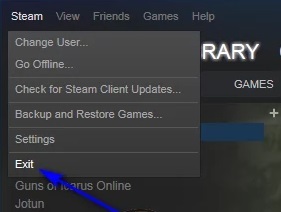
Étape 4: Maintenant, attendez quelques secondes jusqu'à ce que Steam se ferme complètement.
Ensuite, installez Spotify sur votre PC pour tester le problème. Si Steam était un vrai coupable derrière ce problème, alors la principale application de streaming musical au monde devrait être téléchargée et installée avec succès.
Solution 5: démarrez votre PC en mode sans échec et hors de celui-ci
Rien n'a fonctionné d'en haut? Ne vous inquiétez pas, voici le dernier recours disponible que vous pouvez envisager, c'est-à-dire démarrer votre machine en mode sans échec et hors du mode sans échec. Pour appliquer cette tactique, suivez les étapes décrites ci-dessous :
Étape 1: Présentez la boîte de dialogue Exécuter sur votre PC en appuyant sur le logo Windows + les touches R à la fois.
Étape 2: Ecrire le texte msconfig dans la zone Exécuter et appuyez sur Entrée.

Étape 3: Dans la fenêtre Configuration du système, dirigez-vous vers le Botte languette.
Étape 4: Cochez le Démarrage securisé option affichée sous les options de démarrage.
Étape 5 : Puis clique Appliquer.
Étape 6: Cliquez sur D'accord.
Étape 7 : Après ça, début votre PC à nouveau. Maintenant, votre système informatique démarrera en mode sans échec.
Étape 8 : Effectuez à nouveau les étapes de 1 à 6, mais cette fois, vous devez décochez le démarrage sans échec option au lieu de la marquer.
Une fois cela fait, double-cliquez sur le programme d'installation de Spotify et essayez d'installer l'application juste pour vérifier si le problème est résolu ou non.
Lire aussi: Comment changer l'adresse IP sur votre appareil Android
Code d'erreur Spotify 18: FIXE
Il convient de noter que le code d'erreur 18 sur Spotify n'est pas un problème puissant. Parfois, l'exécution d'un simple redémarrage peut également résoudre le problème du message de code d'erreur.
Nous espérons que ce guide de dépannage sur la façon de corriger le code d'erreur Spotify 18 vous a aidé. Si c'est le cas, partagez-le autour de votre cercle. De plus, commentez ci-dessous si vous avez d'autres questions ou doutes.
Pour plus d'informations sur la technologie, abonnez-vous à notre newsletter et suivez-nous sur nos réseaux sociaux: Facebook, Twitter, Instagram, et Pinterest.